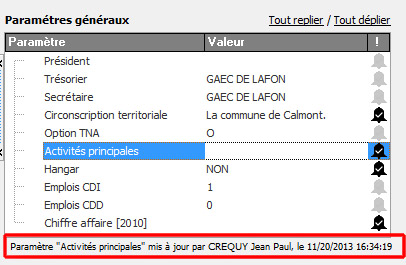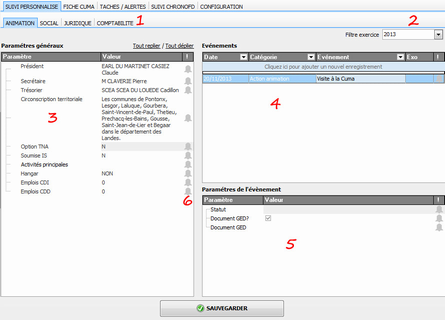- Accueil
- 1 - Préambule
- 2 - Prise en main
- 3 - Espace utilisateur
- 4 - Centre de comptabilité
- 5 - Tables de bases
- 6 - ChronoCuma
- 7 - Comptabilité
- 8 - Facturation
- 9 - Capital social
- 11 - Outils NeoCuma
- 12 - Annexes
- Glossaire
4.7.2 - Suivi personnalisé
4.7.2.1 Onglets "Métiers"
Les
différents paramètres et évènements personnalisables
affichés dans cet onglet, sont déclinables par onglet
"Métier".
Ces onglets (1) sont également paramétrables depuis
l'onglet "Configuration" du module.
4.7.2.2 Grille "Paramètres
généraux"
La grille "Paramètres généraux" (3) présente les
paramètres personnalisables du sous-onglet "Métier"
sélectionné.
En fonction des personnalisation des paramètres des
assistants de saisies vous seront proposés : Date, combo
de sélection, boîte à cocher, mémo, fichier...
Certains paramètres peuvent être en "saisie libre",
lorsque d'autres sont en lecture seule car alimentés
automatiquement par NeoCuma, depuis des informations
issues d'autres modules.
- Les paramètres en saisie libre sont affichés en couleur
noire (voir paramètres 'Activités principales' dans
l'exemple affichés ci dessus)
- Les paramètres automatiques en lecture seule sont
affichés en couleur grise.
4.7.2.3 Filtre "Exercice"
En fonction de la configuration, certains paramètres
peuvent être liés à un exercice comptable.
Dans ce cas, le titre du paramètre est affiché avec le
code exercice correspondant à celui précisé dans le
filtre "Exercice" présenté à droite en dessous des
sous-onglets "Métiers" (2).
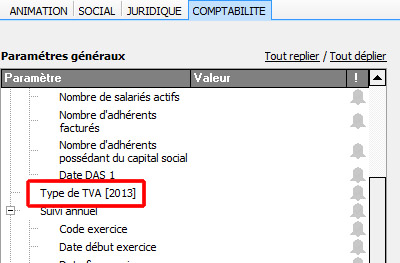
Utilisez donc ce filtre "Exercice" pour sélectionner
l'exercice concerné par votre consultation.
Vous pouvez également supprimer le code exercice du
filtre (bouton "Backspace" / "Retour") pour afficher
l'ensemble des valeurs du champs sur l'ensemble des
exercices du dossier, comme présentés ci dessous.
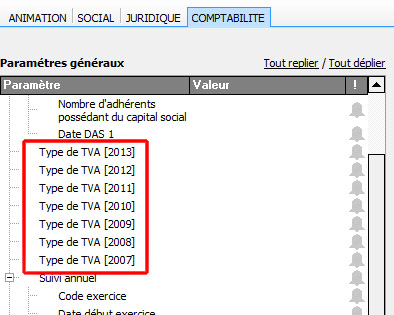
4.7.2.4 Grilles "Evènements" et "Paramètres de l'évènement"
La grille "Evènements" (4) permet la saisie
d'évènements propre au métier du sous-onglet "Métier"
sélectionné.
Pour ajouter un évènement, utilisez la ligne d'entête de
la grille, en spécifiant une date, une catégorie
d'évènement, un libellé, et l'exercice éventuel de
rattachement de l'évènement.
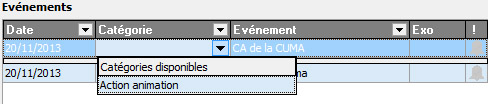
Les évènement crées peuvent également disposer de
paramètres personnalisés, affichés dans la grille
"Paramètres de l'évènement" (5), et permettant d'ajouter
des informations complémentaires à un évènement
donnés.
Le fonctionnement de cette grille des "Paramètres de
l'évènement" est identique à celle des "Paramètres
généraux", à l'exception du filtre "Exercice" qui ne
s'applique uniquement qu'aux évènements.
4.7.2.5 Création de tâches ou
d'alertes
Les différents paramètres, évènements et paramètres
d'évènement propose un bouton 'Tâches/Alertes', présenté
sous la forme d'une cloche (6).
Ces alertes ou tâches, vous permettent d'être prévenu
à une date et heure donnée, d'une action adéquate à mener
auprès de la Cuma, en rapport avec un paramètre, un
évènement ou un paramètre d'évènement.
Pour ajouter une tâche ou une alerte, cliquez sur la
cloche correspondante à l'élement concerné, puis
renseignez les informations de création de la tâche ou de
l'alerte :
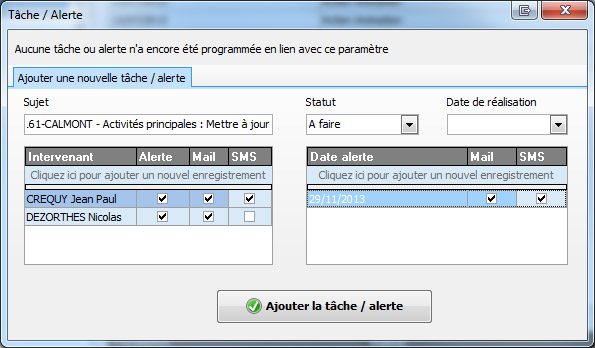
- Sujet : Objet de la tâche ou de l'alerte
- Statut : Prévu / A faire / Fait / Note
- Date de réalisation : Information sur la date
prévue ou effective de fin d'un tâche
- Grille "Intervenants" : Permet d'ajouter des
intervenants salariés comme destinataire de la tâche ou
de l'alerte.
Cette liste d'intervenant est identique à la liste
d'intervenant salarié ChronoFD. Par défaut, l'intervenant
courant est automatique proposé comme destinataire.
Notez que chaque intervenant peut bénéficier d'une option
d'alerte, qui lui sera envoyé par mail et/ou par
SMS.
- Grille "Alertes" : Permet de définir les dates
auxquelles sont envoyés les alertes aux intervenants.
Notez qu'il est également possible de limiter l'envoi de
ces alertes au format mail et/ou SMS, quel que soit le
paramétrage appliqué sur les intervenants.
La cloche initialement grisée, apparaîtra en noir, pour signaler la présence d'une tâche ou d'une alerte sur l'élément concerné.
![]()
Dès lors, un appel à la fenêtre de création rapide de tâche ou alerte, présentera les tâches et alertes précedemment crée pour le paramètre correspondant.
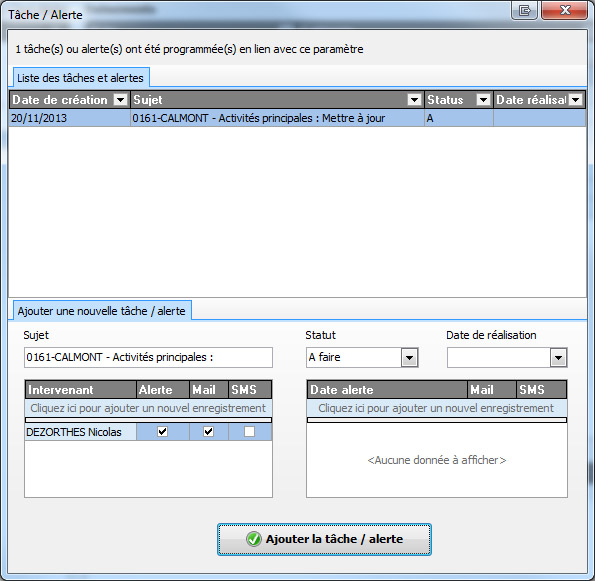
Ces alertes peuvent être gérées depuis l'onglet "Tâches /
Alertes" du module, et également dissociées d'un
paramètre ou évènement personnalisé.
Reportez vous à la section suivante "4.7.3 - Tâches / Alertes"
pour plus d'informations sur ces
fonctionnalités.
4.7.2.6 Suivi des modifications
Dans le bandeau bas de l'onget "Suivi personnalisé", il
est possible de visualiser la date de dernière
modification du paramètres ainsi que l'intervenant
salarié ayant réalisé la modification.